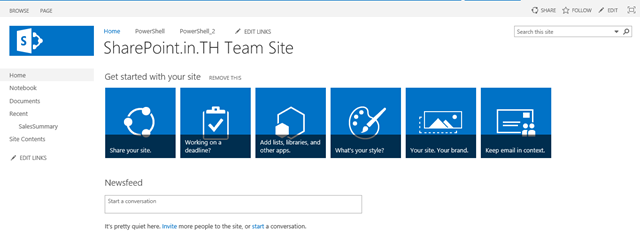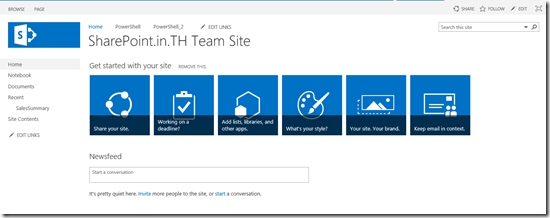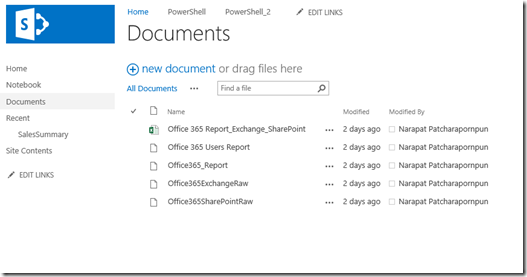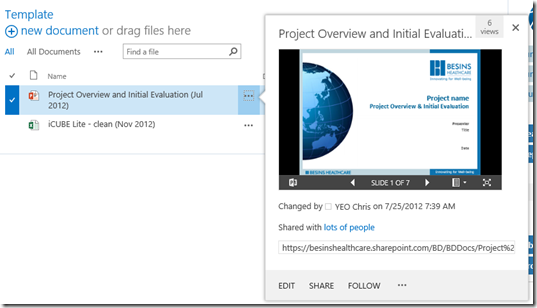หลังจากคราวที่แล้ว เราได้รู้เกี่ยวกับ Edition ของ SharePoint แล้ว คราวนี้เรามาสำรวจ Feature ที่มีอยู่ในทุกๆ Edition กันดีกว่า ซึ่งนั้นก็คือ Team Site
ดูรูปกันก่อน Team Site จะเป็น template มาตรฐานนึงเวลาที่เราจะสร้าง Site Collection/ SubSite ซึ่งถ้ายังนึกอะไรไม่ออก ก็แนะนำให้เลือก Team Site ครับ
หน้าตาที่ได้ก็จะประมาณนี้
โดยมาตรฐานก็จะมี New Feed, Document Library และ Notebook (หรือก็คือ One Note นั่นเอง) มาให้ ส่วน ใต้ Recent ผมก็ได้ลองสร้าง Custom List เพิ่มเข้ามาเพื่อเก็บข้อมูลบางอย่าง
อย่างที่เคยบอกไปครับ เวลาที่เรานึกอะไรไม่ออกบน SharePoint เราก็จะนึกถึง Document Library หรือถ้าจะเรียกให้ถูกต้องต้องเรียกว่า Document Library App เรามาดูกันดีกว่า ว่า Document Library App อะไรได้บ้าง
Document Library App
ตรงตามชื่อเลยครับ หลักๆ ก็จะไว้เก็บเอกสาร ทั้ง MS Office หรือว่า PDF zip file หรือบางคนอาจจะเข้าใจผิดไปเลยว่ามันคือ Shared File / File Server หรือเปล่า บอกได้เลยว่า ไม่ใช่ครับ เพราะว่ามันเก่งกว่านั้นมากๆๆ
ความเจ๋งของ SharePoint 2013 คือ เราสามารถ ลากไฟล์มาใส่ได้โดยตรง และ ถ้าดูจาก ภาพ Modified ไม่ได้แสดงเป็นวันที่แบบทื่อๆ แล้วแต่ มีลูกเล่นมากขึ้น แล้วคราวนี้พอเราอัพโหลดเอกสารไปไว้แล้ว เราทำอะไรได้บ้าง
จาก Ribbon ด้านบน พอสรุปได้ดังนี้ครับ
- เราสร้าง Folder ได้
- เรา Share เอกสารให้เพื่อนร่วมงานได้ (ดูได้ด้วยว่าแชร์ให้ใครบ้าง)
- เรา ตั้งเตือน (Alert) ได้ นั่นคือเวลาที่ เอกสารมีการเปลี่ยนแปลง ระบบจะส่งอีเมล์มาหาเราทันที (แน่นอนต้องมี Exchange ด้วยนะครับ)
มาดูที่ สามจุด (…) มหัศจรรย์ บ้างพอเรา
- พอกด … ระบบจะแสดงพรีวิวของเอกสาร
- กด Follow เพื่อเก็บ link เอกสาร ไว้ที่หน้า New Feed ขอเราเอง
นอกจากนี้ เรายังสามารถเพิ่ม Meta data, ควบคุม version รวมถึง กำหนดให้มีการ Chech in/out เอกสารได้อีกด้วย แถมยังกำหนด สิทธิการเข้าถึงเอกสาร ได้เหมือน File Server เลย และที่พิเศษสุดๆ แต่เราอาจจะยังไม่ค่อยรู้กันคือ เราสามารถแก้เอกสารเดียวกันหลายๆคน พร้อมๆกัน (Co-Authoring) ได้อีกด้วย
เริ่มอยากใช้แล้วหรือยังครับ ลองเลย
สวัสดีครับ












![[Tips] แก้ปัญหา Font ตัวเล็กใน Edge แบบถาวร](https://www.mvpskill.com/wp-content/uploads/2018/05/windows10_rez2.jpg)















![[Review] การสอบ Microsoft Certification จากที่บ้าน](https://www.mvpskill.com/wp-content/uploads/2020/04/cert3-218x150.jpg)

![[สรุปงาน] งานสัมนา Power Platform ว่าด้วยการนำ Power BI / Power Apps / Power Automate (Microsoft Flow) ไปใช้แก้ปัญหาในที่ทำงาน](https://www.mvpskill.com/wp-content/uploads/2020/01/Power-Platform-Website-218x150.png)